Slik legger du til Gmail på oppgavelinjen på Windows (HURTIGGUIDE)

Slik legger du til Gmail på oppgavelinjen i Windows 10/11 ved hjelp av Chrome eller Microsoft Edge. Få en rask og enkel veiledning her.
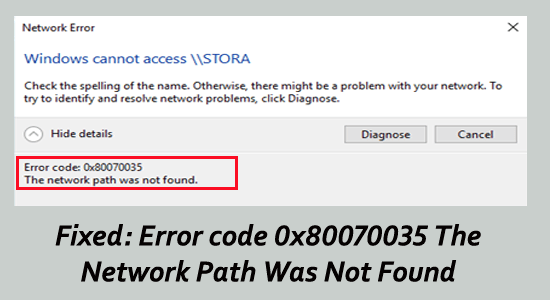
Når du ser feilkoden 0x80070035, ble ikke nettverksbanen funnet mens du koblet datamaskinen til hjemmenettverket og forhindret fildeling . Så i denne artikkelen vil du bli kjent med de fullstendige rettelsene for å løse feilen og begynne å dele nettverket ditt.
Microsoft lar Windows-datamaskinen dele filer mellom to systemer koblet til samme nettverk. Men noen brukere rapporterte da de prøvde å dele filene og dataene med hverandre
Nettverksfeil
Windows får ikke tilgang til \\sharedNAS
kontroller stavemåten til navnet ellers kan det være et problem med nettverket ditt. For å prøve å identifisere og løse nettverksproblemer, klikk Diagnostiser.
Feilkode 0x80070035 Nettverksbanen ble ikke funnet.
Feilen 0x80070035 oppstår når systemet ditt ikke kan finne nettverksbanen som det er koblet til, ikke finner banen til et nettverk det er koblet til.
Heldigvis er ikke problemet så vanskelig å fikse, her i denne artikkelen, følg trinn-for-trinn-instruksjonene for å løse feilen. Men først, lær deg den vanlige skyldige som forårsaker feilkoden 0x80070035.
For å reparere ødelagte Windows-systemfiler, anbefaler vi Advanced System Repair:
Denne programvaren er din one-stop-løsning for å fikse Windows-feil, beskytte deg mot skadelig programvare, rense søppel og optimalisere PC-en for maksimal ytelse i tre enkle trinn:
Hva forårsaker feilkode 0x80070035 Nettverksbanen ble ikke funnet?
Feilkoden 0x80070035 vises på grunn av mange forskjellige årsaker, her har vi delt noen av de mulige.
Hvordan fikse feilkode 0x80070035 'Nettverksbanen ble ikke funnet'?
Innholdsfortegnelse
Veksle
Løsning 1: Slå av antivirus og brannmur
Windows-forsvareren og brannmuren kan blokkere systemressursene og komme i konflikt med nettverksinnstillingene som et resultat avbryter internettilgangen. Så deaktiver brannmuren og tredjeparts antivirusprogram og sjekk om dette fungerer for deg.
Følg trinnene nedenfor for å slå av Windows Defender-brannmuren :
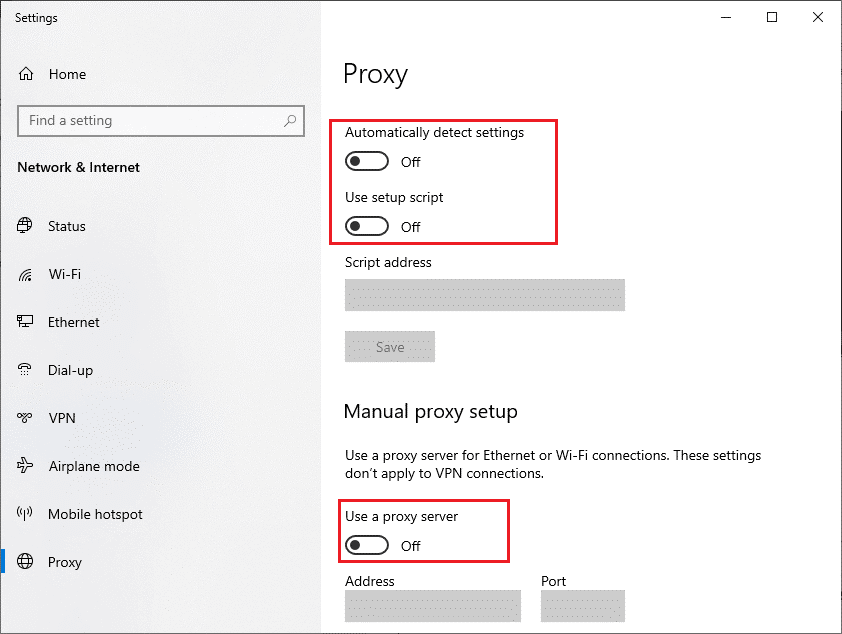
Nå hvis du bruker et tredjeparts antivirus, deaktiver det midlertidig og sjekk om feilen er løst, men hvis du fortsatt ser feilen, aktiver den og gå til neste løsning.
Løsning 2: Sjekk at stasjonen din er delt
1 : Høyreklikk på stasjonen du vil ha tilgang til og gå til Egenskaper .
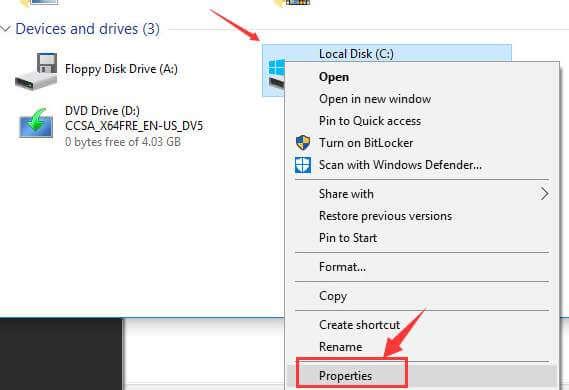
2 : Naviger nå til kategorien Deling og kontroller om nettverksbanen viser Ikke delt . Etter det må du klikke på alternativet "Avansert deling" .
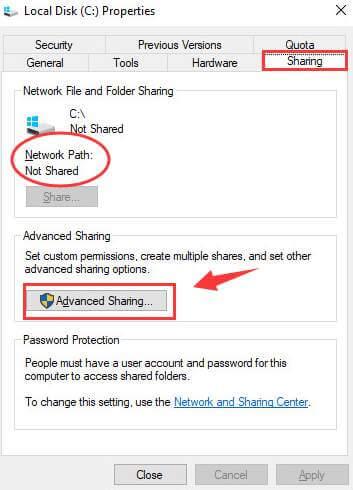
3 : Fra vinduet Avansert deling merker du av for "Del denne mappen" . Kontroller at du har oppgitt riktig stasjonsnavn. Til slutt velger du Bruk og deretter Ok for å lagre endringene.
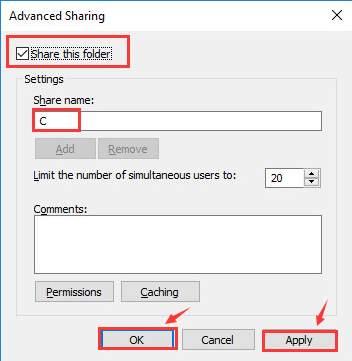
4: Trykk deretter Windows-tasten + R > for å åpne ledeteksten > skriv inn navnet på mappen > trykk Enter . og du kan få tilgang til mappen uten feil.
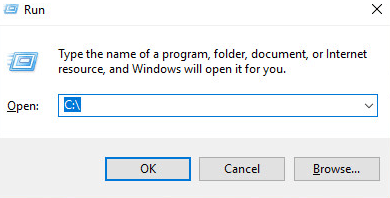
Løsning 3: Oppdater nettverksdriveren
Hvis du kjører de utdaterte nettverksdriverne, kan det forårsake en rekke problemer knyttet til nettverket og kan hindre deg i å få tilgang til internett. Så her er det foreslått å oppdatere de trådløse driverne på Windows-systemet.
Følg trinnene for å gjøre det:
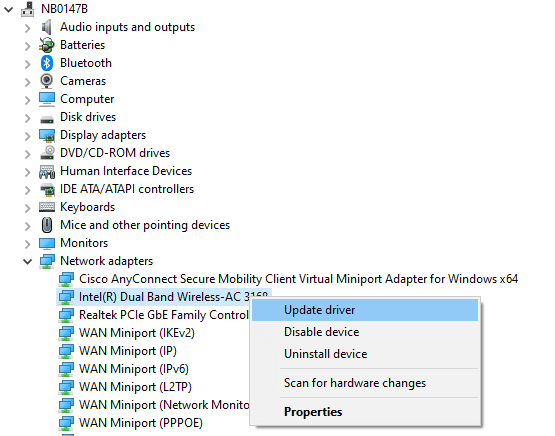
Du kan også gå til produsentens nettsted og se etter den nyeste driveren og oppdatere nettverksdriveren. Alternativt kan du også bruke Driver easy-verktøyet, dette er et avansert verktøy som bare ved å skanne en gang oppdager og oppdaterer hele systemdriverne.
Løsning 4: Installer også nettverksadaptere og skjulte adaptere på nytt
Hvis oppdatering av utdaterte nettverksdrivere ikke vil fungere for deg, foreslås det å installere nettverkskortene på nytt og sjekke om feilen 0x80070035 blir fikset.
1: Åpne kjør-dialogboksen igjen (trykk Windows + R), skriv devmgmt.msc og trykk Enter-tasten. Dette åpner Enhetsbehandling.
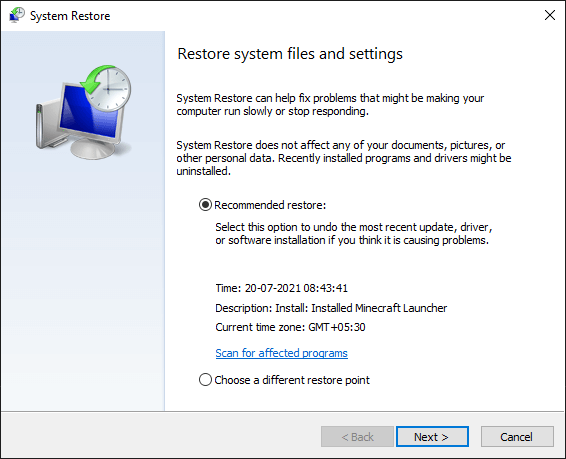
2: Klikk nå på Vis -fanen i Enhetsbehandling-vinduet og sjekk Vis skjulte enheter.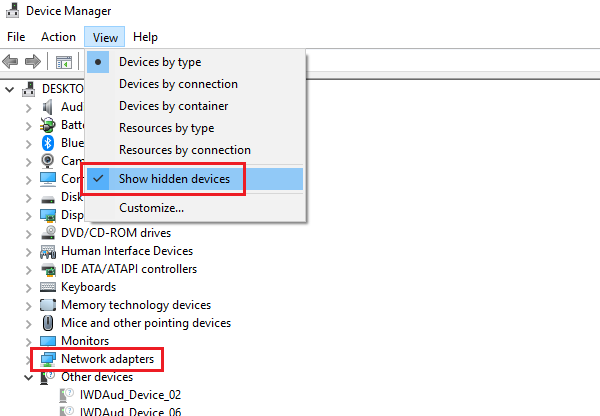
3: Du vil se de skjulte adapterene, høyreklikk på alle driverne og avinstaller dem.
4: Start datamaskinen på nytt og se etter problemet.
Løsning 5: Aktiver NetBIOS over TCP/IP
Denne løsningen fungerte for mange brukere for å fikse feil 0x80070035 nettverksbanen ble ikke funnet. Så aktivering av NetBIOS over TCP/IP kan fungere for deg.
Følg trinnene for å gjøre det
1: Åpne run-boksen ved å trykke på Windows + R -tastene, i run-boksen må du skrive inn ncpa.cpl og trykke på Enter-tasten. Dette vil åpne egenskapene til WiFi .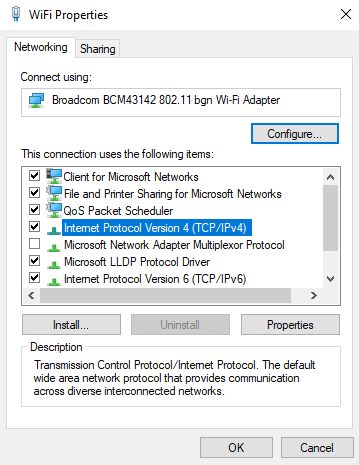
2: Høyreklikk på WiFi-nettverket og velg Egenskaper .
3: Dobbeltklikk nå på Internet Protocol versjon 4 for å åpne egenskapene.
4: Klikk deretter på Avansert og naviger til WINS-fanen .
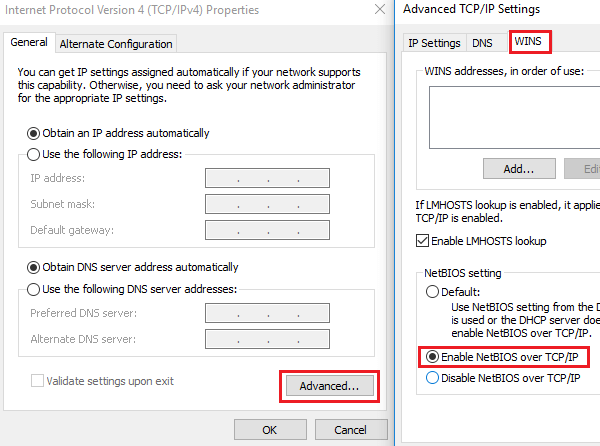
Til slutt, fra NetBIOS- innstillingen, må du velge alternativknappen " Aktiver NetBIOS over TCP/IP ." Klikk deretter på OK for å lagre endringene.
Løsning 6: Slett all Windows-legitimasjon
1: Gå til kontrollpanelet på systemet ditt og velg Credential Manager .
2: Fra Windows Credential-delen sletter du all legitimasjonen og starter systemet på nytt.
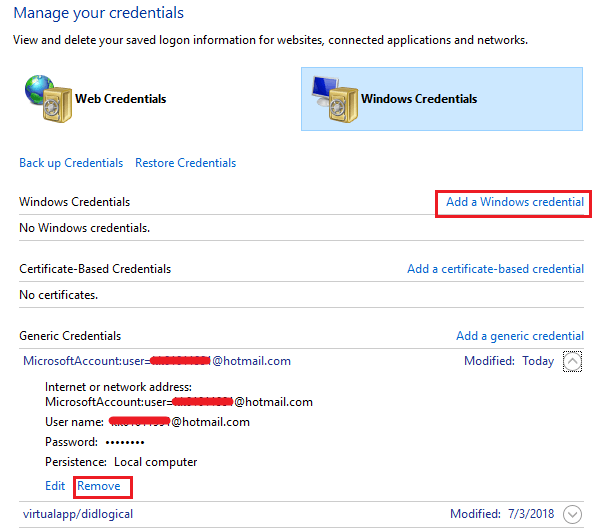
3: Hvis systemet ber om å oppgi all Windows-legitimasjon, skriv inn legitimasjonen på nytt.
Jeg håper dette fungerer for deg å fikse feilkoden 0x80070035 i Windows 10/11. Men hvis du fortsatt sliter med Windows 10-problemet, så gå til neste løsning.
Løsning 7: Endre innstillingene for nettverkssikkerhet
Hvis nettverkssikkerhetsinnstillingene ikke er riktig konfigurert, er det sannsynlig at det kommer i konflikt med nettverkets systemressurser og stopper nettverket fra å koble seg til.
Følg trinnene for å endre innstillingene for nettverkssikkerhet nøye.
1: Åpne kjøringsboksen (trykk Windows + R) og skriv secpol.msc og trykk deretter Enter-tasten. Dette åpner vinduet Local Security Policy .
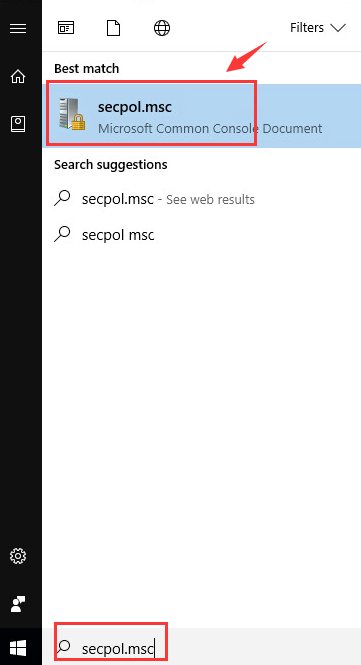
2: Gå til Lokale retningslinjer >> Sikkerhetsalternativer .
3: Fra høyre rute må du dobbeltklikke og åpne egenskapene for Nettverkssikkerhet : LAN Manager Authentication Level .
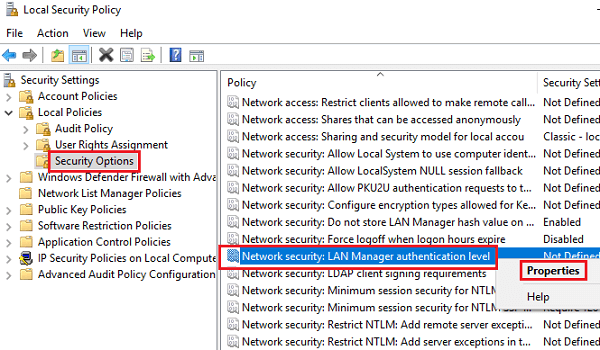
4: Til slutt, ved hjelp av rullegardinmenyen, velg Send LM & NTLM-bruk NTLMv2 øktsikkerhet hvis forhandlet.
Løsning 8: Skyll DNS
Hvis du fortsatt ser feilkoden 0x80070035 Windows 11, foreslås det å tømme DNS-en, dette vil tømme IP-adressen og annen DNS-postbuffer som forårsaker internett-tilkoblingsproblemer.
Følg trinnene for å gjøre det
1: Trykk Win + X og velg ledeteksten (Admin)
2: Etter det, bare kjør de gitte kommandoene en etter en og trykk Enter etter hver
ipconfig /release
ipconfig /flushdns
ipconfig /renew
3: Start systemet på nytt og se etter problemet. Hvis du fortsatt ikke klarer å løse feilkoden 0x80070035, kjør følgende kommando:
ipconfig /flushdns
nbtstat –r
netsh int ip tilbakestilling
netsh winsock tilbakestilling
Til slutt, start systemet på nytt og sjekk om Windows ikke har tilgang, kontroller stavemåten til navnefeilen.
Løsning 9: Aktiver nettverksoppdagelse
Mange brukere bekreftet at å slå på nettverksoppdagelsen fungerer for dem å fikse feilen 0x80070035 Windows 10.
Følg trinnene for å gjøre det:
1: Trykk Win + R > og i dialogboksen Kjør > skriv inn kommandokontrollpanelet og åpne det
2: Klikk og åpne Nettverks- og delingssenteret .
3: Og på venstre side i menyen > velg Endre avanserte delingsinnstillinger .
4: Skift deretter alternativknappen til alternativet Slå på nettverksoppdaging > merk av i boksen som viser Slå på automatisk oppsett av nettverkstilkoblede enheter .
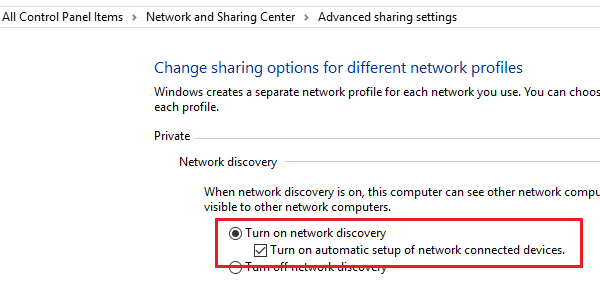
5: Til slutt, start systemet på nytt
Løsning 10: Legg til IPv4-protokoll over TCP/IP
Hvis ingen av rettelsene ovenfor fungerer for deg å løse stavemåten til navnet, ellers kan det være et problem med nettverksfeilkoden 0x80070035, kan tilbakestilling av TCP/IP fungere for deg.
Dette hjelper deg med å løse internett-tilkoblingsproblemene ved å gjenopprette dem til standardverdiene.
Følg trinnene som er gitt
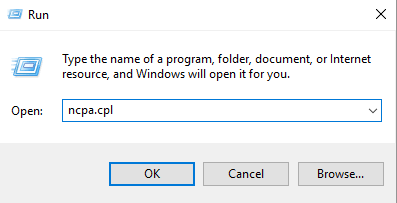
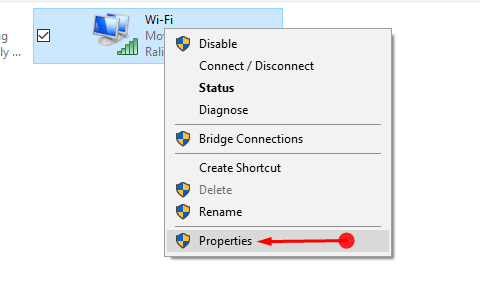
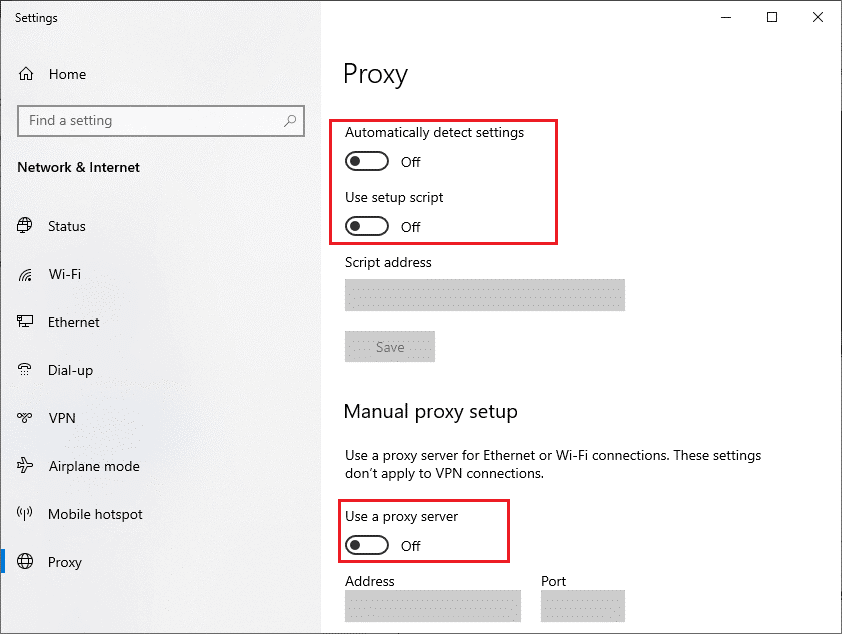
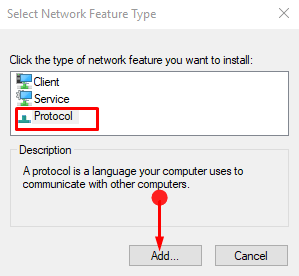
Når popup-vinduet Network Protocol vises, velg Reliable Multicast Protocol og deretter OK .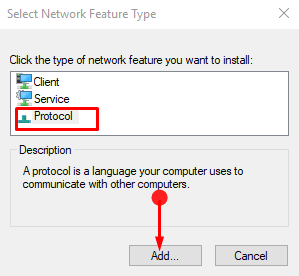
Det anslås at etter å ha fulgt de ovennevnte rettelsene kan du fikse feilen " sjekk stavemåten til navnet ellers kan det være et problem med nettverket ditt ".
FOLK SPØR OGSÅ:
1: Hva betyr nettverksbanen ikke funnet?
Nettverksbanen er et sted hvor man kan lagre filer, lokale stier og andre . Men hvis datamaskinen din ikke finner filen mens du prøver å koble til en annen datamaskin i samme nettverk, viser den feilmeldingen nettverksbanen ikke funnet . Med enkle ord når systemet ditt ikke finner nettverksbanen som er koblet til.
2: Hvordan fikser jeg en feil med nettverksbane ikke funnet?
Prøv rettelsene som å endre nettverkssikkerhetsinnstillingene, slå av tredjeparts antivirus- eller brannmurprogrammer, oppdatere nettverksdriverne, tilbakestille TCP/IP, aktivere deling på den eksterne enheten og annet gitt i artikkelen her.
Gjør din Windows-PC/bærbare datamaskin feilfri
Hvis systemet begynner å kjøre sakte, krasjer eller fryser etter å ha fulgt de ovenfor angitte rettelsene , anbefales det å skanne systemet med
Dette er et avansert reparasjonsverktøy som fikser forskjellige datamaskinproblemer som gjenstridige Windows-feil, beskytter deg mot virus/skadelig programvare og DLL-feil, reparerer korrupte registeroppføringer og mange andre feil og problemer i Windows-systemet.
Dette fikser ikke bare feil, men optimaliserer også Windows PC-ytelse.
Konklusjon
Det anslås at artikkelen fungerte for deg for å fikse feilkoden 0x80070035 , nettverksbanen ble ikke funnet” i Windows 10 og 11.
Sørg for å skrive inn kommandoene og følg de gitte løsningene nøye, for å unngå flere problemer.
Lykke til..!
Slik legger du til Gmail på oppgavelinjen i Windows 10/11 ved hjelp av Chrome eller Microsoft Edge. Få en rask og enkel veiledning her.
Hvis App Store forsvant fra startskjermen på iPhone/iPad, ikke bekymre deg, det er en enkel løsning for å gjenopprette den.
Oppdag de beste ublokkerte spillnettstedene som ikke er blokkert av skoler for å forbedre underholdning og læring.
Mottar feilmelding om utskrift på Windows 10-systemet ditt, følg deretter rettelsene gitt i artikkelen og få skriveren din på rett spor...
Du kan enkelt besøke møtene dine igjen hvis du tar dem opp. Slik tar du opp og spiller av et Microsoft Teams-opptak for ditt neste møte.
Når du åpner en fil eller klikker på en kobling, vil Android-enheten velge en standardapp for å åpne den. Du kan tilbakestille standardappene dine på Android med denne veiledningen.
RETTET: Entitlement.diagnostics.office.com sertifikatfeil
Hvis du står overfor skriveren i feiltilstand på Windows 10 PC og ikke vet hvordan du skal håndtere det, følg disse løsningene for å fikse det.
Hvis du lurer på hvordan du sikkerhetskopierer Chromebooken din, har vi dekket deg. Finn ut mer om hva som sikkerhetskopieres automatisk og hva som ikke er her
Vil du fikse Xbox-appen vil ikke åpne i Windows 10, følg deretter rettelsene som Aktiver Xbox-appen fra tjenester, tilbakestill Xbox-appen, Tilbakestill Xbox-apppakken og andre..


![[100% løst] Hvordan fikser du Feilutskrift-melding på Windows 10? [100% løst] Hvordan fikser du Feilutskrift-melding på Windows 10?](https://img2.luckytemplates.com/resources1/images2/image-9322-0408150406327.png)



![FIKSET: Skriver i feiltilstand [HP, Canon, Epson, Zebra og Brother] FIKSET: Skriver i feiltilstand [HP, Canon, Epson, Zebra og Brother]](https://img2.luckytemplates.com/resources1/images2/image-1874-0408150757336.png)

![Slik fikser du Xbox-appen som ikke åpnes i Windows 10 [HURTIGVEILEDNING] Slik fikser du Xbox-appen som ikke åpnes i Windows 10 [HURTIGVEILEDNING]](https://img2.luckytemplates.com/resources1/images2/image-7896-0408150400865.png)